Mis siis, kui pidurid Mac
Haridusprogramm Mac Os / / December 19, 2019
1. Eemalda mittevajalikud programmid käivitamisel nimekirja
Mõned programmid laaditakse automaatselt käivitamisel MacOS. Nad alati töötavad taustal, nii et kasutada mälu ja CPU intensiivne. Kuna selle võimsus Mac ei pruugi olla piisavalt muid ülesandeid.
Kontrolli nimekirja käivitamisel. Kui on programmide püsivat töökohta, et sa ei pea, need kustutada loendist. Laienda Apple menüü ja seejärel "System Settings» → «Kasutajad ja grupid". Siis mine tab "Kirjautumiskohteet." Et eemaldada programmi valimiseks ja klõpsake miinus.
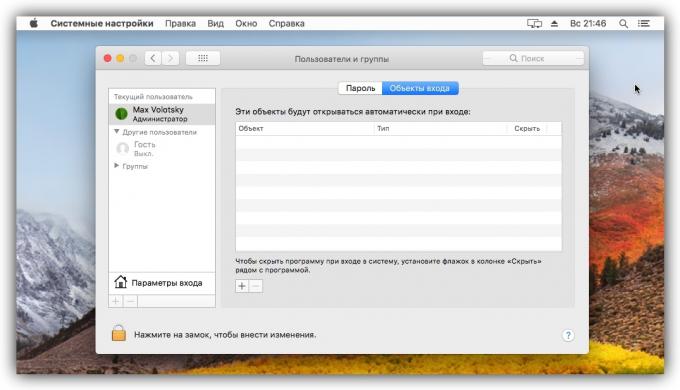
2. Kontrollige, kui palju vaba kettaruumi
Kiirus Mac sõltub vaba ruumi kettal. Kui ketas on täis rohkem kui 90%, arvuti võib aeglustada.
Kontrollige, kui palju on ruumi kõvakettal. Laienda Apple menüüst "See on Mac" ja klõpsa tab "Storage". Kui vaba on vähem kui 10% ladustamise maht, puhtaks ketas mittevajalikud failid. Selleks vajuta "Manage" ja järgige süsteemi optimeerida ladustamiseks.
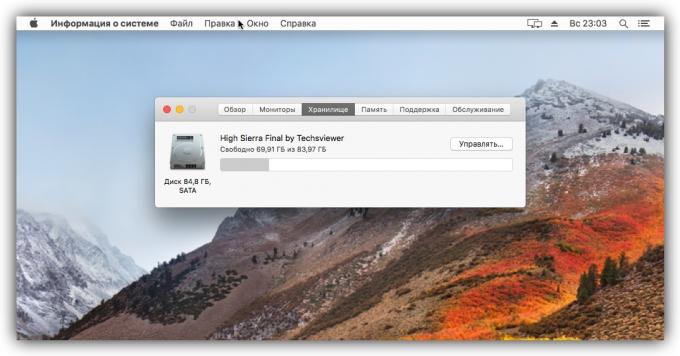
3. Eemalda mittevajalikud programmid arvutist
Ehk kogunenud need, mida sa ei kasuta programmide vahel olete installinud. Nad võtavad kettaruumi ja kulutada rohkem süsteemi ressursse, mis aeglustab Mac.
Leidke ja eemaldage kõik mittevajalikud programmid. Avage Finder → «Programs" ja vaata neid nimekirja. Kui leiate omakorda lohistada sildid selliste rakenduste prügikasti ikoonil.

4. Kustutage süsteemi vahemälu
Nagu MacOS kasutada eriosa mälu nimetatakse vahemälu on salvestatud programmi prügi. Ja tänu sellele, Mac saab pidur. Tühjenda vahemälu kasutades eriprogramme või käsitsi.

5. Eemalda mittevajalikud esemed töölaual
Võibolla teil salvestada faile ja kaustu töölaual. See ei ole hea tava, sest selliseid objekte hõivata mälu. Kui neid faile ja kaustu liiga palju või nad on kolmemõõtmeline, arvuti jõudlust võivad vajuda. Seetõttu on parem eemaldada töölaualt ja levitada teistes osades plaadile.

6. Optimeeri töö Spotlight
Service Spotlight indeksid failisüsteemi partitsiooni, mis aitavad teil otsida kindlaid faile ja kaustu. Indekseerimine nõuab palju ressursse, ning mõnel juhul see viib aeglustada Mac.
Et kontrollida seost Spotlight ja süsteemi töökiirust, avage menüü Apple vt "Süsteemi seaded» → «programmid» → «Tools» → «seire." Tabelis Täpsusta veerus "% CP" kõige ablas protsesside ilmus peal.
Kui märkate, et ajal aeglustus ajal kui arvuti nimetatakse mdworker on nimekirja tipus ja samas kui põhja tabel näitab suurenenud koormuse, proovida parandada oma otsingutulemuste Spotlight.
Arvuti on ilmselt kausta palju manuseid otsida mida te ei vaja. Välja need osad indekseerimise nimekirja. Selleks laiendada Apple menüü ja klõpsa "System Preferences» → Spotlight. Klõpsa kaardil "Konfidentsiaalsus" siin ja seejärel lohistage kaust, teenuseid ei tohiks indekseeritud.

7. Mõista protsesse, mis laadivad arvuti
Ehk menüüs "seire" on ka teisi protsesse, mis loovad suure koormuse protsessor. Kui nad kuuluvad tuntud teile, võite proovida sulgeda viimasena. Kui nende hulgas on teadmata protsesse, otsida veebist rohkem informatsiooni, miks nad tarbivad palju ressursse ja me saame neid peatada.
8. Kontrollige ajami vigu
Mac kiirus võib väheneda, sest viga sõita. Saate vaadata nende kättesaadavust kasutades "Disk Utility". Probleemide korral ta püüab neid lahendada.
Avage Finder → «programmid» → «Utility" ja käivitage "Disk Utility". Vasakul paanil valida ketas kontrollida ja vajuta "Esmaabi" ja siis "Run".

Kui teie süsteem keeldub kontrollida ketta, see võib olla kahjustatud. Kopeeri olulised andmed kolmanda osapoole kandja, ja kui muid nõuandeid ei aita, võtke ühendust teeninduskeskuse. Rikkis ketas võib näidata ka kõlab klikke ja särtsuma.
9. Arenda oma süsteemi viimase versiooni
jõudlust võib olla põhjustatud vead kõige MacOS süsteemi või selle halva optimeerimine. Arendajad üritavad kohe ära parandada kõnealust järelevalvet läbi uuendusi.
MacOS värskendada, et viimane saadaolev versioon. Et kontrollida oma kohalolekut, avada programmi ja App Store top tööriistaribal, klõpsake nuppu "Update» (Updates).

10. Kontrolli mälukasutuse
Sageli tõsiseid jõudluse probleeme, mis on seotud mälu vähesuse.
Et kontrollida selle seisukorda, minna "Süsteemi seaded» → «programmid» → «Tools» → «seire." Valige vahekaart "Memory" ja pilk ekraani alaosas "mälu koormust". Kui te näete seda punast, siis tähendab see, et süsteem ei ole piisavalt RAM.

Järgi teisi soovitusi käesolevas artiklis. Kui need ei aita, siis kaaluge võimalust paigaldada lisamälu või asendada Mac on võimsam.
11. Veenduge, et arvuti ei kuumutata
Mac saab aeglustada, kui tugev küte. Seetõttu on vajalik järgima temperatuur protsessor ja muid komponente. Kui see ületab võtta meetmed Seade jahutamiseks.

12. Taastada süsteemi eelmise oleku
Võibolla aeglase arvuti - see on tingitud vigu MacOS, kogunenud üle pika aja selle kasutamise. Kui mitte midagi muud aitab, proovida taastada süsteemi eelmise oleku.

vt ka
- Top-MacOS taotluse 2017 versioon Layfhakera →
- Windows kuuma võtmed ja MacOS mis lihtsustada oma elu →
- Mida teha, kui arvuti aeglustub Windows →




